
1 metodas: mikrofono nustatymai
ECHO atšaukimo parametrai yra sistemos įrankyje garso konfigūracijai, todėl pirmiausia jį naudosime.
- Atidarykite "Start" ir spustelėkite nuorodą "Valdymo skydas".
- Toliau įjunkite ekraną į "dideles piktogramas" padėtį, po kurio rasite "garsą" elementą ir eikite į jį.
- Atidarykite skirtuką "Įrašų" - pasirodys pripažintos garso įrašymo įrenginių sistemos sąrašas. Pasirinkite norimą vieną, tada spustelėkite mygtuką "Properties".
- Pradėjus garso įrenginių savybes, naudokite skyrių "tobulinimo". Tarp variantų turėtų būti parametras "echo slopinimas", pažymėkite jį. Toliau spustelėkite "Taikyti" ir "Gerai".
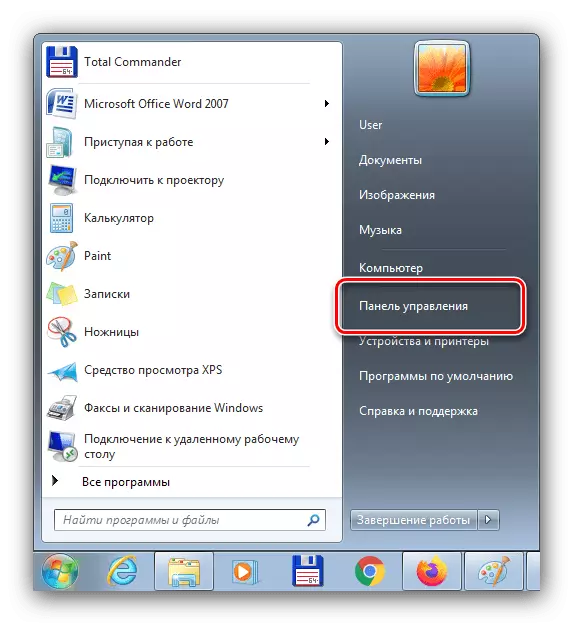

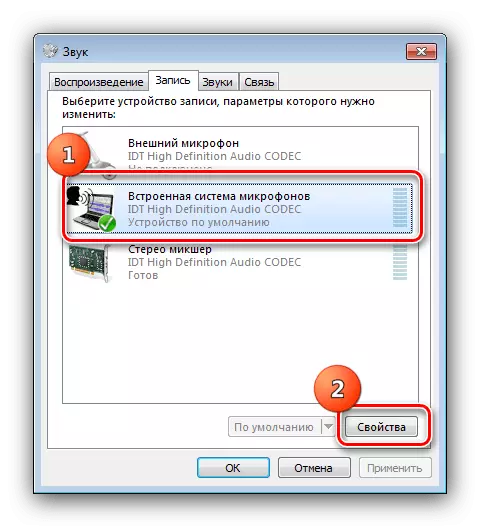

Patikrinkite mikrofoną - greičiausiai, aidas nebebus sutrikęs.
2 metodas: vairuotojo valdymo garso plokštė
ECHO galimybė taip pat prieinama garso įrenginio konfigūracijos priemonėje.
- Pakartokite ankstesnio būdo 1-2 veiksmus, tačiau šį kartą pasirinkite elementą, kuris atitinka jūsų garso plokštės programinę įrangą.
- Eikite į skirtuką "Įrašų" (kitaip jis gali būti vadinamas "mikrofonu", "mikrofonas" arba kita arti prasme).
- Ieškokite galimybių, kurios atitinka echoodata ir suaktyvinkite juos, po to taikote parametrus ir uždarykite programos langą.
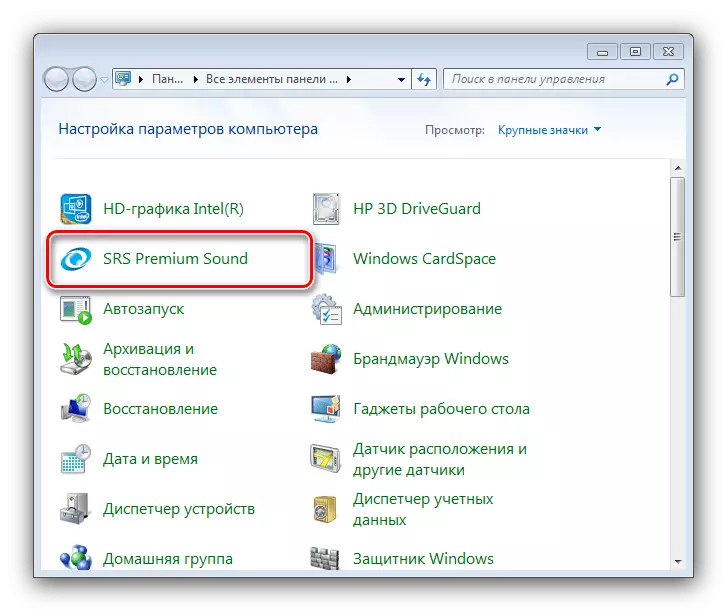


Ši parinktis veikia panašiai į tą pačią parinktį sistemos konfigūratoriuje.
3 metodas: Garso garso parametrų keitimas
Kartais problemos priežastis yra ne mikrofonas, tačiau išvesties įrenginiuose (stulpeliai arba garsiakalbiai). Faktas yra tai, kad Echo išvaizda gali sukelti "Enhancers" garso pastatytą į operacinę sistemą. Todėl norint pašalinti nesėkmę, visos tokios funkcijos turi būti išjungtos, o kai kuriais atvejais ir pakartotinai sukonfigūruokite išvesties įrankius.
Skaityti daugiau: garso konfigūracija kompiuteryje su "Windows 7"
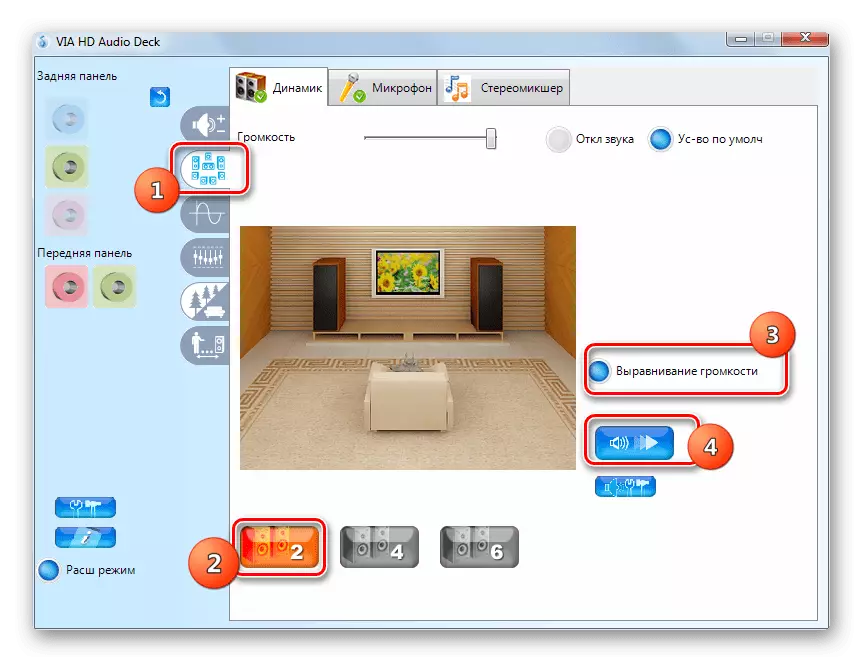
4 metodas: aparatūros pašalinimas
Blogiausios nagrinėjamos problemos priežastys yra įrangos gedimai - tiek pats mikrofonas ir jungtis kompiuteryje. Patikrinkite visus komponentus pagal žemiau pateiktus nurodymus - jei sužinosite, kad aparatūros atveju reikės susisiekti su aptarnavimo centru.
Skaityti daugiau:
Kaip patikrinti mikrofoną "Windows 7"
Išimkite "Windows 7" mikrofono fono triukšmus
